|
Windows95/98/NT
Outlook Express5.0
複数メールアドレス設定
複数人でアカウントを使い分ける(ご家族で使い分ける場合)
|
Outlook Express 5.0 は、Outlook Express 4.0
とちがい、メールソフト側でユーザ別の設定を行うことができます。
Outlook Express 5.0 で、Outlook Express 4.0
の複数人でアカウントを使い分ける方法と同じように、Windows95、98の[ユーザー別の設定]を行うと、設定、受信トレイなどが共有されてしまいます。
Outlook Express 5.0 で、「複数人でアカウントを使い分ける」場合は、以下の方法で行ってください。
ユーザー別の設定
- デスクトップまたはタスクバーにあるOutlook
Expressアイコンをダブルクリックして、Outlook
Expressを起動してください。
- [ファイル]−[ユーザ]−[ユーザの管理]をクリックします。
- [新規作成]をクリックします。
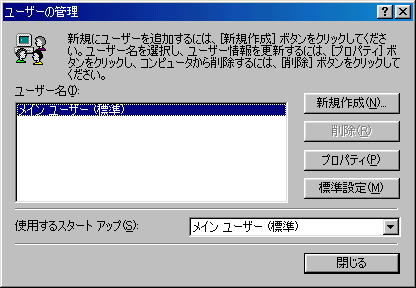
- [名前を入力してください]は、任意の名前を入力します。
[起動時に、パスワードを確認する]にチェックすると、自動的に
5の画面を表示します。

- [新しいパスワード]は、任意のパスワードを入力します。(メールパスワードではありません)
[パスワードの確認入力]は、もう一度同じパスワードを入力します。
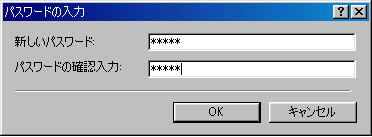
- 4 の画面に戻ります。[OK]をクリックします。

- [はい]をクリックします。

- [新規のインターネットメールアカウントを作成する]を選択して、[次へ]をクリックします。
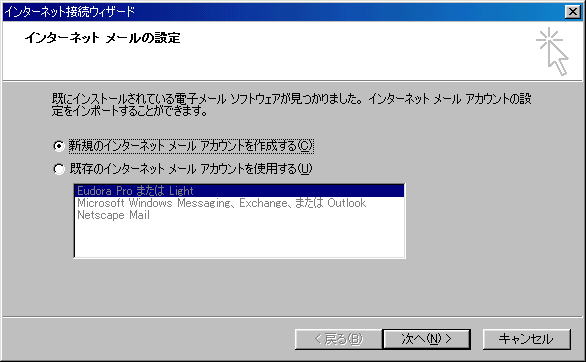
- [表示名]は、任意の名前を入力して、[次へ]をクリックします。
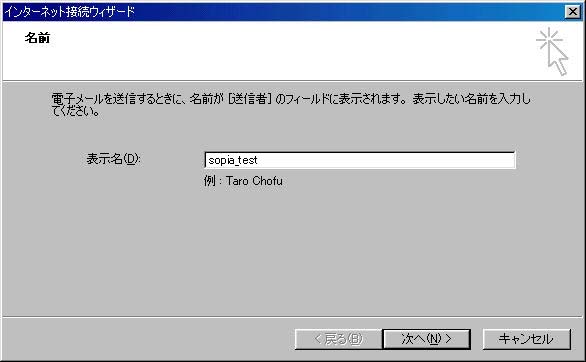
メールアカウント:□□□□□□@sopia.or.jp
パスワード:abc12345の場合
- [既存の電子メールアドレスを使用する]を選択します。
[電子メールアドレス]は、□□□□□□@sopia.or.jp
を入力します。
[次へ]をクリックします。
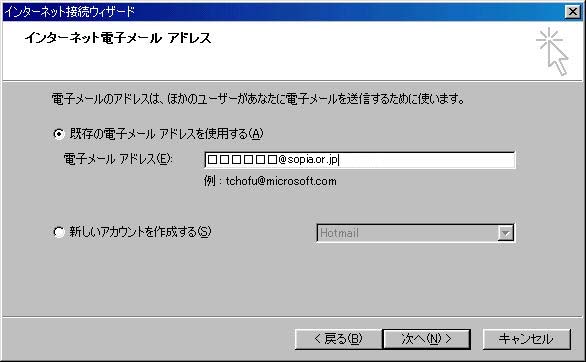
- [受信メールサーバーの種類]は、POP3を選択します。
[受信メール(POP3、IMAPまたはHTTP)サーバー]は、mx.sopia.or.jp
を入力します。
[送信メール(SMTP)サーバー]は、mx.sopia.or.jp
を入力します。
[次へ]をクリックします。

- [アカウント名]は、□□□□□□ (@マークの左側)を入力します。
[パスワード]は、abc12345(メールパスワード)を入力します。
[次へ]をクリックします。
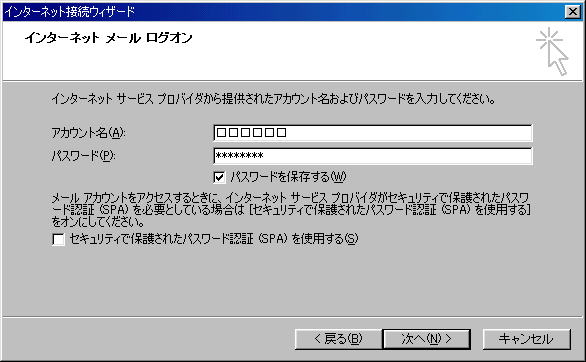
- [完了]をクリックします。
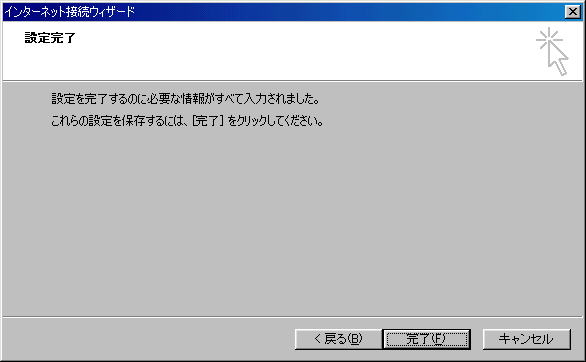
- [今、インポートしない]を選択して、[次へ]をクリックします。
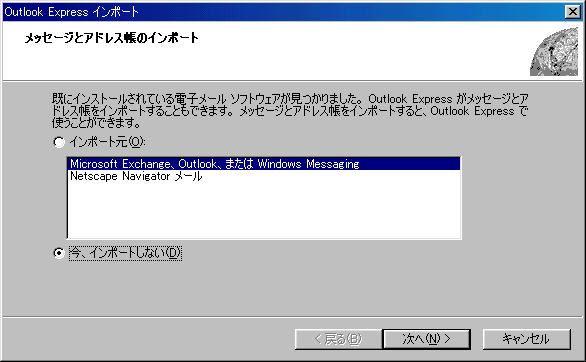
- [完了]をクリックします。

ユーザーを切り替える方法
- [ファイル]−[ユーザの変更]をクリックします。
- 切り替えるユーザーを選択します。
[パスワード](メールパスワードではありません)を入力して、[OK]をクリックします。

- 変更したユーザーでOutlook Express5.0画面を表示します。
ユーザーのパスワードを変更する方法
- [ファイル]−[ユーザ]−[ユーザの管理]をクリックします。
- パスワードを変更するユーザー名を選択して、[プロパティ]をクリックします。

- [パスワードの変更]をクリックします。

- [古いパスワード]は、設定してあるパスワードを入力します。(メールパスワードではありません)
[新しいパスワード]は、新しいパスワードを入力します。(メールパスワードではありません)
[パスワードの確認入力]は、もう一度新しいパスワードを入力します。
[OK]をクリックします。
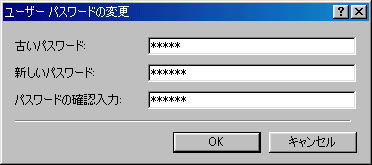
- [OK]をクリックします。
- [閉じる]をクリックします。
ユーザーを削除する方法 ログインしているユーザーは削除できません。
- [ファイル]−[ユーザ]−[ユーザの管理]をクリックします。
- 削除するユーザー名を選択して、[削除]をクリックします。
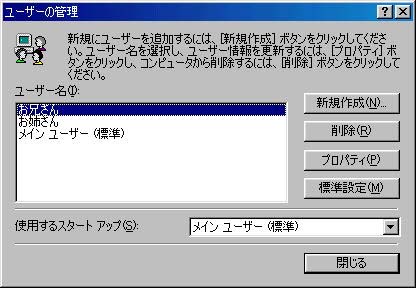
- [削除]をクリックします。

- [パスワード](メールパスワードではありません)にパスワードを入力し、[OK]をクリックします。

- [閉じる]をクリックします。
|